Windows 7 の起動後にシステムにアクセスできない場合はどうすればよいですか?
- 王林転載
- 2023-06-29 14:02:3510835ブラウズ
win7 の電源は入っているのにシステムに入れない場合はどうすればよいでしょうか ?最近友人がコンピュータを使用したところ、電源は入っているのにシステムに入ることができず、正常にコンピュータを使用することができませんでした。この状況を解決するにはどうすればよいでしょうか?多くの友人は操作方法を知りません。 。 win7 を起動してもシステムに入れない問題を解決する方法については、以下のエディターがまとめていますので、興味がある方はエディターをフォローして以下をご覧ください。 
Win7 は起動できますが、システム ソリューション チュートリアルに入ることができません
まず、コンピューターは起動できるが、Win7 システムに入ることができない場合は、再起動プロセス中に F8 キーを押し続けて、システムに入ることができます。システムのセーフモード。図に示すように、ラップトップに再起動ボタンがない場合は、電源ボタンを長押しして強制的にシャットダウンしてから再起動できます。
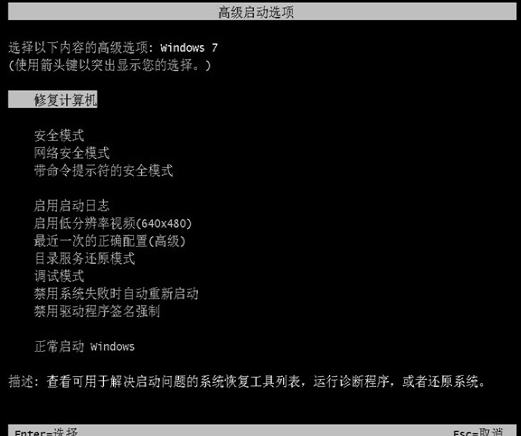
2. [コンピュータの修復] を選択します。選択後、システム回復オプション インターフェイスに入ります。図に示すように、[次へ] をクリックして続行します。
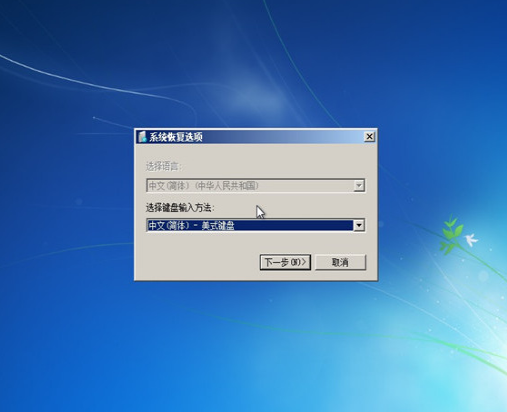
3. ユーザー ログイン ページが表示されます。win7 システムでパスワードが必要な場合は、図に示すようにパスワードを入力します。
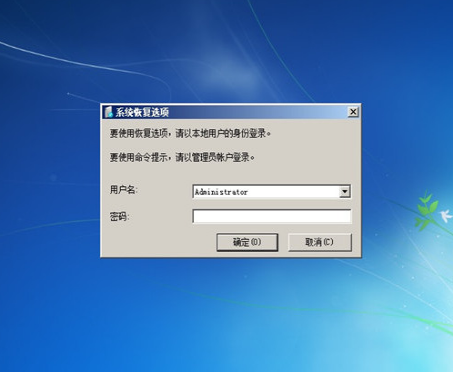
4. 入力が確認されると、システムは必要な「スタートアップ修復」オプションを含む回復オプション インターフェイスに入ります。他のニーズがある場合は、図に示すように、他のオプションを実行することもできます。
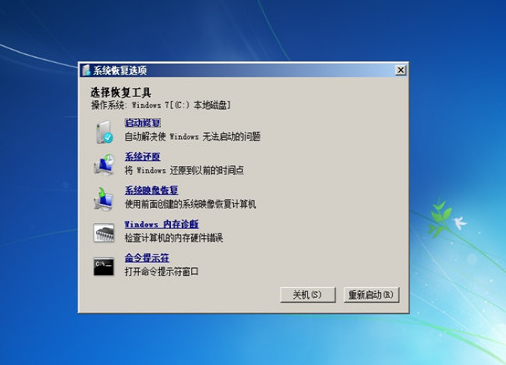
5. 「スタートアップ修復」を選択すると、図に示すように、win7 は起動できるがシステムに入ることができない問題が自動的に修復されます。
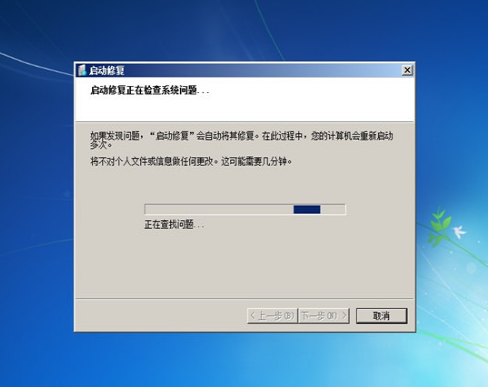
上記は [Win7 が起動するがシステムに入れない場合の対処方法 - Win7 は起動するがシステムに入ることができない解決策チュートリアル] の全内容です。さらに興味深いチュートリアルがこのサイトにあります。
以上がWindows 7 の起動後にシステムにアクセスできない場合はどうすればよいですか?の詳細内容です。詳細については、PHP 中国語 Web サイトの他の関連記事を参照してください。

